Comment voir plus de 2500 prospects dans les recherches Sales Navigator ?
Contents
LinkedIn Sales Navigator limite votre recherche à 100 pages avec 25 résultats chacune.
Cela signifie que vous ou votre équipe de vente ne pouvez accéder qu’à 2500 prospects dans LinkedIn Sales Navigator.

Cependant, parfois vos recherches sont plus importantes que cela, et vous aimeriez accéder à tous les prospects de la liste.
Après avoir testé quelques astuces sur Sales Navigator, j’ai trouvé des moyens de contourner cette limite de recherche.
Dans cet article, je vais vous montrer comment maximiser les résultats de recherche avec LinkedIn Sales Navigator en répondant à ces questions :
- Pourquoi LinkedIn Sales Navigator est-il limité à 2500 prospects ?
- Comment diviser vos recherches de prospects dans Sales Navigator ?
- Comment diviser vos recherches de comptes dans Sales Navigator ?
- Que faire avec les prospects et comptes exportés ?
Alors, commençons !
Pourquoi LinkedIn Sales Navigator est-il limité à 2500 prospects ?
LinkedIn Sales Navigator limite les résultats de recherche à 2500 prospects (100 pages de 25 prospects) pour améliorer l’expérience utilisateur et la précision des recherches.
Ce plafond garantit que vous obtenez des résultats pertinents basés sur vos critères sans surcharger le système ou l’utilisateur.

Cela aide à fournir un aperçu précis de votre réseau immédiat tout en maintenant la qualité des connexions de 2ème et 3ème degré.
Pour voir au-delà de cette limite, des techniques spéciales doivent être utilisées pour affiner et segmenter efficacement les recherches.
Et l’une de ces techniques consiste à diviser vos recherches dans Sales Navigator en plusieurs segments.
Comment diviser vos recherches de prospects dans Sales Navigator ?
Votre première étape est de diviser vos recherches dans Sales Navigator en 5 étapes :
- Utiliser les bons filtres de recherche Sales Navigator
- Copier-coller le lien dans un tableur
- Exclure les filtres que vous avez utilisés
- Répéter le processus
- Exporter vos prospects en CSV
1. Utilisez les bons filtres de recherche
Il existe 3 filtres que vous pouvez utiliser pour segmenter rapidement vos recherches sur Sales Navigator :
- Niveau de responsabilité
- Fonction
- Secteur d’activité

Ne pas utiliser le filtre Taille de l’entreprise, cela supprimerait des leads de votre recherche et nuirait à votre stratégie de génération de leads B2B.
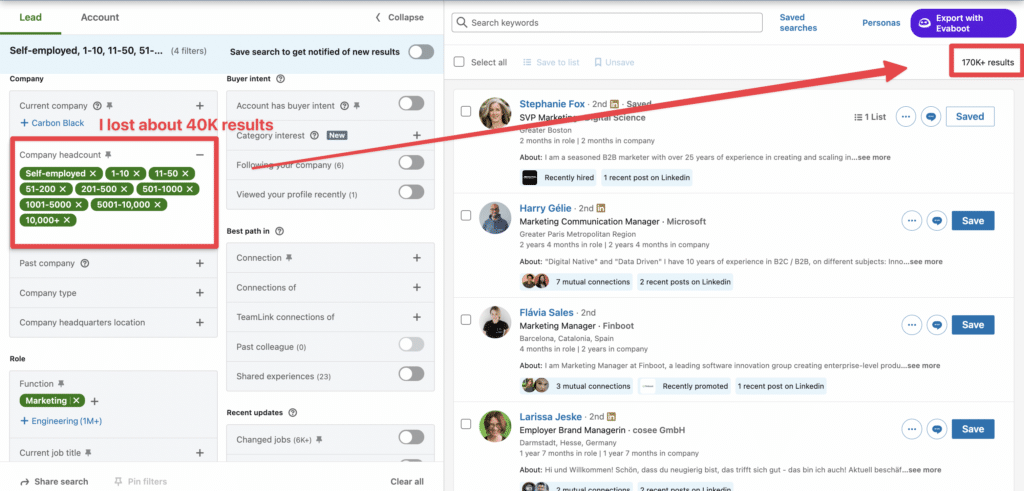
Toutes ces personnes sans pages d’entreprise associées à leurs profils (logos gris) seront exclues de la recherche.

De cette façon, vous perdez des leads potentiellement bons.

Ainsi, pour constituer mon premier bloc de 1000 leads, je sélectionnerai les filtres niveau de responsabilité.
2. Copiez-collez le lien dans un tableur
La deuxième étape consiste à copier l’URL de ce premier segment et à la coller dans un Google Sheet.

Nous allons modifier cette recherche pour continuer à la segmenter, vous devez donc sauvegarder les segments quelque part.

3. Exclure les filtres de recherche utilisés
Une fois l’URL sauvegardée, vous pouvez exclure tous les filtres de recherche utilisés.

De cette façon, vous supprimez tous les leads du premier segment de la recherche.

Lorsque vous excluez des leads de vos résultats de recherche, vous accédez à de nouvelles personnes qui ne figurent pas sur vos listes de leads grâce aux filtres.
4. Répéter le processus
Vous devez maintenant répéter le processus en utilisant les filtres à votre disposition.

Ici, j’ai créé un second bloc en utilisant les filtres de fonction. J’ai copié cette URL dans le tableau.

Ensuite, j’ai exclu les filtres de fonction que j’ai utilisés et ajouté un filtre de niveau de séniorité pour obtenir un nouveau bloc de 4K.
5. Exportez votre liste en CSV
Une fois que vous avez les liens de toutes vos recherches dans vos tableaux ou votre fichier Excel, il est temps de voir comment exporter les leads dans un fichier CSV.

Vous pouvez utiliser l’extension Chrome Evaboot.
Une fois installée, le bouton “Exporter avec Evaboot” sera ajouté à votre Sales Navigator.

Evaboot est un extracteur et un chercheur d’emails intelligent pour LinkedIn Sales Navigator qui extrait, nettoie et améliore les données de votre liste de leads en un clic.
Il vous fournit également des informations de contact pertinentes, comme les emails, le nom de l’entreprise, le titre

Voici un tutoriel sur la façon dont cet outil aide à exporter les listes de leads de LinkedIn Sales Navigator.
Cela étant dit, les données de vos prospects ne sont pas statiques.
Les données B2B se détériorent à un rythme de 2,1 % par mois, ce qui signifie que 22,5 % de vos leads exportés pourraient être obsolètes en un an. Les intitulés de poste changent, les entreprises évoluent, et des informations non mises à jour entraînent des efforts de prospection inutiles.
Pour y remédier, Evaboot propose l’Enrichissement d’URL, qui vous permet de télécharger les URL LinkedIn stockées dans votre CRM afin de les enrichir avec les données de LinkedIn Sales Navigator.
Comment ça marche :

- Connectez-vous à votre compte Evaboot et accédez à la fonctionnalité “Enrichissement d’URL”.
- Téléchargez une ancienne liste d’URL LinkedIn ou Sales Navigator.
- Nommez votre fichier CSV.
- Lancez l’enrichissement.
- Patientez quelques minutes pendant la mise à jour des données, puis téléchargez votre liste actualisée au format CSV.

Et voilà !
Nous vous recommandons de mettre à jour vos listes de leads tous les 3 à 6 mois pour garantir leur exactitude. Cela permet à votre base de données de rester fraîche, pertinente et efficace – afin que vos efforts commerciaux ne soient jamais gaspillés.
Pour un guide visuel étape par étape, regardez le tutoriel vidéo :
Dans cette partie, nous avons parlé de la recherche de leads.
Maintenant, voyons comment segmenter les recherches de comptes.
Comment segmenter les recherches de comptes ?
Généralement, j’utilise 2 techniques pour segmenter les recherches de comptes Sales Navigator:
- Utiliser des filtres de recherche
- Utiliser des listes de comptes
1. Utiliser des filtres de recherche
J’utilise une recherche de 6K comptes avec 3 filtres : nombre d’employés dans l’entreprise, localisation du siège social et secteur d’activité.

Pour segmenter les recherches de comptes Sales Navigator, vous pouvez utiliser :
- Effectif de l’entreprise
- Localisation du siège social
- Secteur d’activité
- Nombre d’abonnés
- Croissance de l’effectif de l’entreprise
Dans ce cas, il existe un moyen simple de segmenter la recherche en utilisant le filtre “Nombre d’abonnés”, qui fonctionne généralement avec des recherches restreintes.
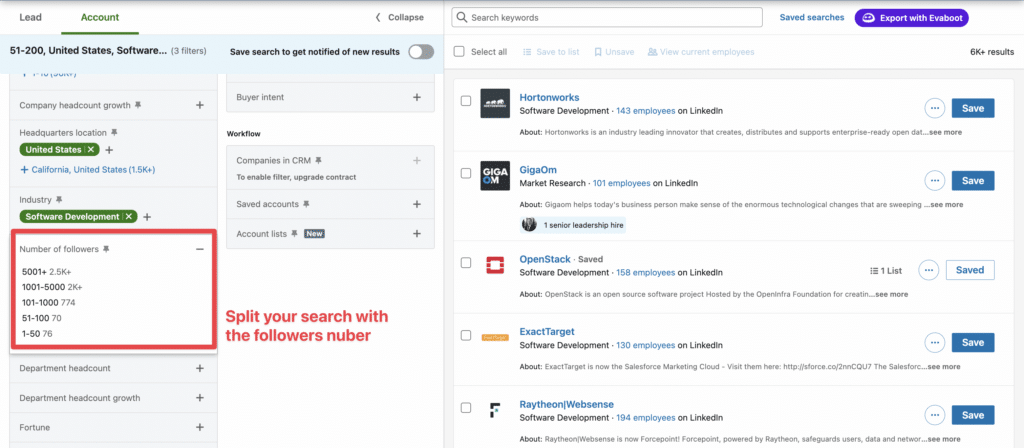
Pour les listes plus importantes, vous pouvez utiliser le filtre “Croissance de l’effectif de l’entreprise”, qui vous permettra toujours de segmenter la recherche, quelle que soit sa taille.
Par exemple, ici nous pouvons le diviser ainsi :
- Toutes les entreprises avec un taux de croissance négatif (-100% à 0)
- Toutes les entreprises entre 1 et 10%
- Toutes les entreprises au-dessus de 10% (de 11% à 100%)

Si votre liste est volumineuse, vous devez la diviser en plus petits segments.
Des 6K résultats, j’en ai obtenu 2K.
2. Utilisez des listes de comptes
Vous pouvez également segmenter vos recherches de comptes en créant une liste de comptes.
Le processus est simple.
Tout d’abord, vous ajoutez toutes les recherches disponibles à une liste de comptes. Vous pouvez ajouter jusqu’à 999 comptes à une liste, ce qui est presque parfait.

Ensuite, excluez la liste de vos résultats de recherche en utilisant Listes de comptes > Votre liste > Exclure.

Ensuite, construisez une nouvelle liste de 999 comptes.
Répétez le processus jusqu’à ce qu’il y ait moins de 1000 comptes dans vos résultats de recherche.

Ce processus est efficace mais un peu pénible, car vous devez ajouter manuellement tous les comptes dans les listes 25 par 25.
Malheureusement, il n’existe aucun moyen d’automatiser ce processus.
Cependant, imaginez combien de comptes cachés vous trouverez et ciblerez avec cette stratégie.
Défis courants et solutions
Comme vous le savez, naviguer sur LinkedIn Sales Navigator présente souvent des défis qui peuvent entraver la gestion efficace des leads et la prospection.
Dans ce cas, les problèmes courants peuvent être :
- Leads en double
- Surcharge de données
1. Leads en double
Les leads en double peuvent encombrer vos listes de leads, plus tard votre CRM, et gaspiller des efforts de communication précieux. Pour minimiser les doublons :
- Affiner les filtres de recherche : Utilisez des critères spécifiques, tels que les postes, industries, ou localisations géographiques, comme je l’ai fait dans les exemples précédents.
- Outils de déduplication : Utilisez des fonctionnalités du CRM ou des outils externes qui identifient automatiquement et fusionnent les enregistrements en double sur la base de paramètres définis, assurant une base de données de leads propre et organisée.
2. Surcharge de données
Manipuler de grandes quantités de données de leads peut être accablant et contre-productif. Pour gérer la surcharge de données :
- Segmenter les grands ensembles de données : Comme je l’ai montré, diviser les grandes listes de leads vous donne des morceaux gérables plus petits basés sur des critères pertinents tels que le niveau de séniorité, l’industrie, ou la taille de l’entreprise.
- Prioriser les leads : Concentrez-vous sur les leads à haute valeur potentielle basée sur la taille de l’entreprise, l’autorité de décision ou les interactions passées.
- Exploitez les outils d’automatisation : Implémentez des outils pour organiser les leads, planifier les suivis, et intégrer les données avec votre CRM.
Que faire avec les leads et comptes sauvegardés ?
Après avoir segmenté tous les leads et comptes en différents groupes et exporté les listes en fichiers CSV, vous êtes prêt à améliorer vos campagnes de prospection.
Laissez-moi vous expliquer que faire avec tous vos leads sauvegardés :
- Utilisez les alertes de Sales Navigator
- Obtenez des emails depuis LinkedIn
- Envoyez des InMails
- Envoyez des suivis
1. Utilisez les alertes de Sales Navigator
Une excellente manière de trouver des leads sur LinkedIn selon vos filtres de recherche est d’utiliser les alertes de Sales Navigator.
Ce sont des notifications qui vous informent de tout changement ou mise à jour concernant vos leads ou comptes sauvegardés, tels que les changements de poste, les nouvelles de l’entreprise, les mentions, les partages, etc.

Pour utiliser les alertes de Sales Navigator, suivez ces étapes :
Title: Génération de leads sur LinkedIn : Utilisation de Sales Navigator et autres stratégies
Content:
- Connectez-vous à Sales Navigator et cliquez sur l’onglet Listes dans le menu du haut.
- Sélectionnez Leads ou Comptes pour voir vos listes enregistrées de prospects.
- Cliquez sur l’onglet Alertes pour voir les dernières mises à jour concernant vos leads ou comptes.
- Examinez les alertes et prenez les mesures appropriées, telles que l’envoi d’un message de félicitations, laisser un commentaire sur une publication, partager un article, etc.

Utiliser les alertes de Sales Navigator peut vous aider à trouver des leads plus engagés et pertinents pour votre entreprise.
Cette fonctionnalité vous permet également de personnaliser votre approche et de rester présent à l’esprit de vos prospects.
2. Obtenir des emails depuis LinkedIn
Une fois que vous avez défini votre public cible et constitué une liste de leads qualifiés, extraites les données de LinkedIn Sales Navigator.
Evaboot vous aidera à extraire vos leads et à trouver des emails, comme je vous l’ai montré précédemment.

3. Envoyez des InMails
Je suis sûr que vous allez exporter des listes après avoir enregistré vos prospects pour les contacter, n’est-ce pas ?
Dans ce cas, les InMails sont la meilleure solution.
Alors, si vous êtes abonné à une des offres premium de LinkedIn – LinkedIn Sales Navigator (cela fonctionne aussi pour LinkedIn Recruiter ou LinkedIn Premium), vous disposez de 10 à 150 InMails que vous pouvez envoyer chaque mois.
Cependant, ce nombre n’est pas aussi élevé que vous pourriez le penser.

La meilleure stratégie consiste à garder l’InMail en dernier recours si vous n’arrivez pas à contacter vos prospects par email ou par un message LinkedIn classique.
4. Envoyez des relances
Assurez-vous d’apporter de la valeur chaque fois que vous envoyez une relance sur LinkedIn.
La plupart des gens répètent leur proposition de valeur et demandent de nouveau un rendez-vous.
Ce type de relance n’apporte aucune valeur ajoutée pour le prospect.

Au lieu de simplement répéter votre proposition de valeur, apportez de nouveaux arguments.
Vous pouvez, par exemple, envoyer :
- Contenus que vous avez créés
- Témoignages de clients
- Résultats obtenus avec des clients similaires

Vous êtes prêt à évaluer vos efforts de génération de leads et de prospection.
Conclusion
LinkedIn Sales Navigator limite les résultats de recherche à 2500 leads (100 pages de 25 leads) pour améliorer l’expérience utilisateur et la précision des recherches.
Cette limitation garantit que vous obtenez des résultats pertinents basés sur vos critères sans surcharger le système ni l’utilisateur.
Cependant, vous disposez maintenant des techniques spéciales et savez comment utiliser LinkedIn Sales Navigator pour affiner et segmenter vos recherches, exporter des listes de leads et améliorer vos process.
FAQ
Quelle est la limite de recherche sur LinkedIn Sales Navigator?
Sales Navigator limite les recherches à 2500 résultats et affiche seulement les premiers 1 000 profils, nécessitant des filtres ciblés pour des résultats optimaux.
Combien de prospects pouvez-vous obtenir avec LinkedIn Sales Navigator ?
LinkedIn Sales Navigator vous permet de voir jusqu’à 2 500 résultats de prospects sur 100 pages ou 1 000 résultats de comptes sur 40 pages.
Cette limite assure des connexions précises et simplifie l’affichage des connexions de 1er, 2e, et 3e degré, facilitant ainsi la gestion et l’interaction avec les prospects potentiels.
Comment exporter plus de 2500 profils dans une recherche Sales Navigator ?
Pour exporter plus de 2500 profils dans Sales Navigator :
- Utilisez des filtres de recherche spécifiques : Concentrez-vous sur le niveau de séniorité, la fonction et le secteur.
- Enregistrez et copiez les URL de recherche : Collez-les dans un tableur pour les sauvegarder pour plus tard.
- Ajustez les Filtres : Excluez les résultats précédents et changez les filtres pour éviter les doublons.
- Répétez autant de fois que nécessaire
- Exportez les listes de prospects avec Evaboot.




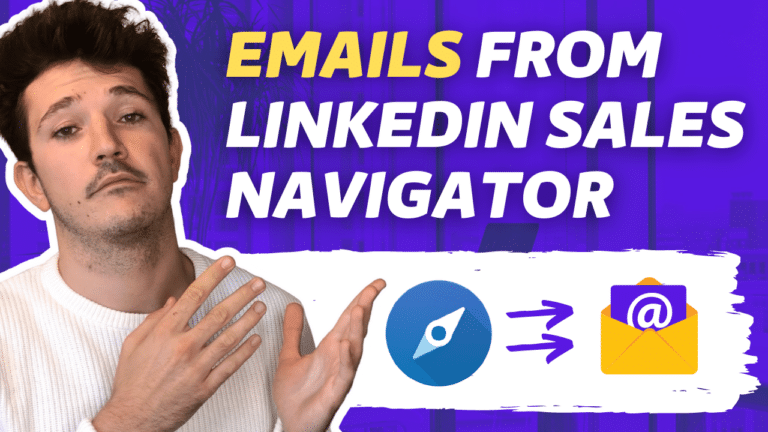
![Qu'est-ce que l'API LinkedIn ? Guide complet sur son fonctionnement ([year]) 72 what is linkedin api](https://evaboot.com/wp-content/uploads/2024/08/what-is-linkedin-api-768x432.png)
![Comment Rechercher Des Profils Linkedin sur Google ? [Tutoriel [year]] 73 search linkedin profile with google](https://evaboot.com/wp-content/uploads/2022/07/search-linkedin-profile-with-google-768x432.png)
![11 alternatives et concurrents à LinkedIn Sales Navigator en [year] 74 linkedin sales navigator alternatives](https://evaboot.com/wp-content/uploads/2024/01/linkedin-sales-navigator-alternatives-768x432.png)
![Linkedin Smartlinks : Comment les Utiliser ? [Tutoriel [year]] 75 smartlinks linkedin sales navigator](https://evaboot.com/wp-content/uploads/2021/11/smartlinks-linkedin-sales-navigator-768x432.png)
![Les 11 meilleures alternatives à Skrapp [Gratuites & Payantes] 76 skrapp alternatives 1](https://evaboot.com/wp-content/uploads/2024/01/skrapp-alternatives-1-768x432.png)